聯想小新一鍵恢復小孔還原系統教學
- WBOYWBOYWBOYWBOYWBOYWBOYWBOYWBOYWBOYWBOYWBOYWBOYWB轉載
- 2023-07-15 10:09:0813849瀏覽
當我們的電腦遇到問題時,很多小伙伴都會使用恢復出廠設定來還原系統解決問題,今天要講的就是聯想電腦一鍵恢復系統的特點,我們都知道聯想筆記本上都有個小孔,大部分朋友都不知道這個小孔的用處,接下來小編就把聯想一鍵恢復小孔的使用方法帶給大家。
聯想小新一鍵恢復小孔:
1.首先我們準備一個卡針,然後使用卡針捅一下機器左側的一鍵恢復孔。
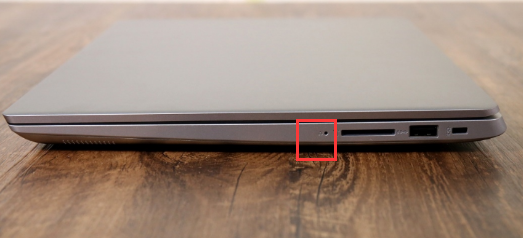
2.接著使用鍵盤上的按鍵選擇「system recovery」 ,按回車。
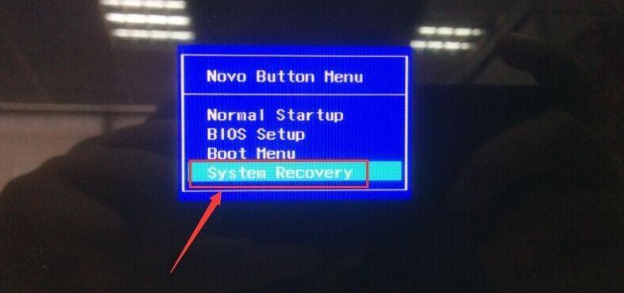
3.在選擇選項頁中,我們選擇「疑難排解」。
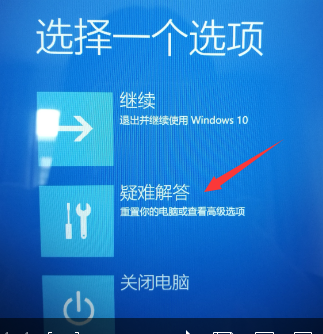
4.我們點選「重設此電腦」選項。
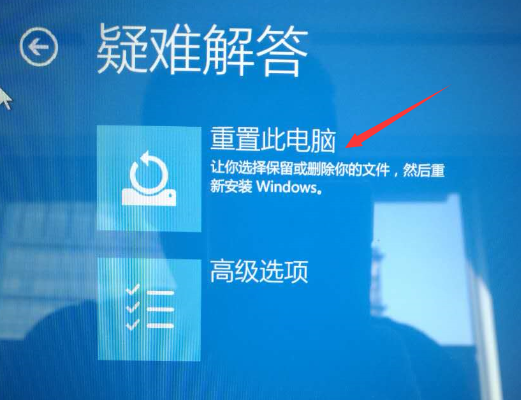
5.然後選擇「刪除所有內容」。
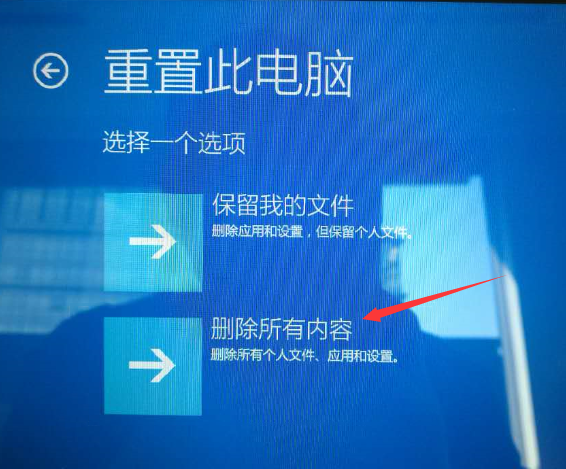
6.點選「僅限安裝了windows的磁碟機」選項。
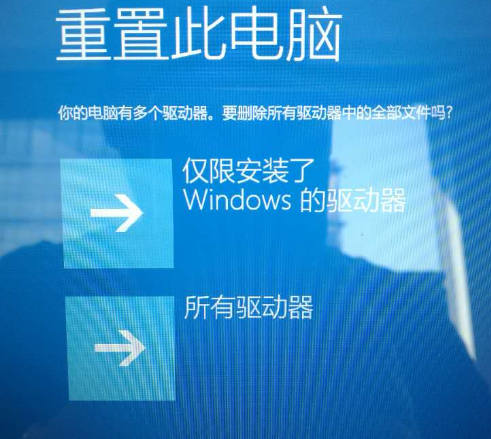
7.接著選擇「完全清理磁碟機」這樣電腦就會重置會初始的出廠設定狀態。
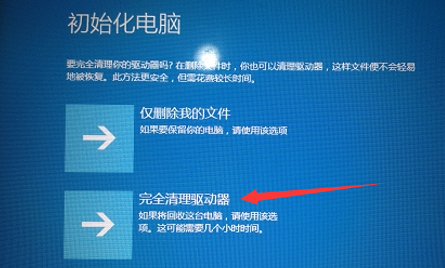
8.開始確定復原系統。
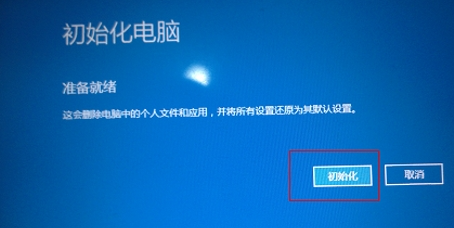
9.最後會重啟進入重置畫面當載入至100%重置就完成啦。

以上就是聯想小新一鍵恢復小孔的內存,希望能幫助大家。
以上是聯想小新一鍵恢復小孔還原系統教學的詳細內容。更多資訊請關注PHP中文網其他相關文章!
陳述:
本文轉載於:windows7en.com。如有侵權,請聯絡admin@php.cn刪除

